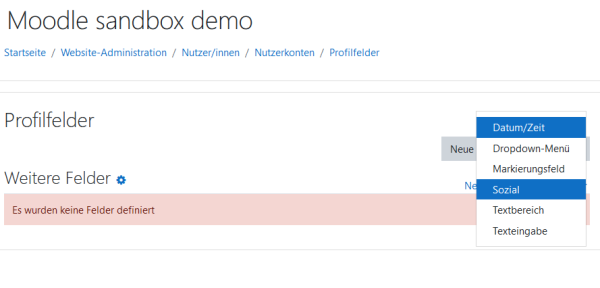Profilfelder
Überblick
Administrator/innen können zusätzliche Profilfelder im Nutzerprofil anlegen und diese in Kategorien zusammenfassen. Das geht über den Menupunkt Website-Administration (oder im Block Einstellungen > Website-Administration) > Nutzer/innen > Nutzerkonten > Profilfelder.
Profilfelder können in Form von Auswahlmenüs, Textbereichen, Texteingabefeldern, als Datums- bzw. Zeitangaben oder Checkboxen bereitgestellt werden. Sie können als erforderlich oder als optional markiert werden. Außerdem können Sie wählen, ob ein Profilfeld auf der Anmeldeseite angezeigt wird oder nicht.
Die zusätzlichen Profilfelder erscheinen im Nutzerprofil, es sei denn, die Einstellung Für wen ist dieses Feld sichtbar ist auf nicht sichtbar gesetzt.
Sie können die Reihenfolge der zusätzlichen Profilfelder verändern, indem Sie in der Profilfeldliste auf der zugehörigen Kategorienseite die Pfeiltasten ![]() und
und ![]() verwenden.
verwenden.
Um ein neues Profilfeld anzulegen, wählen Sie im Auswahlmenü Neues Profilfeld anlegen den Feldtyp aus.
Ab Moodle 3.11 kann die Moodle-Administration einen neuen Feldtyp "Sozial" verwenden, um die früher hartkodierten Felder für soziele Netzwerke wie Skype oder MSN im Nutzerprofil zu hinterlegen. Wenn diese Felder bereits belegt waren, bleiben sie bei der Aktuslidierung von Moodle erhalten, werden jedoch in diesen neuen Feldtyp umgewandelt.
Allgemeine Einstellungen
Alle neuen Profilfelder müssen eine eindeutige Kurzbezeichnung und einen Namen (dieser wird auf der Nutzerprofilseite angezeigt) haben. Sie können auch eine Beschreibung des Profilfelds angeben.
Darüber hinaus gibt es einige Einstelleung, die für alle Feldtypen festgelegt werden können:
- Ist dieses Feld notwendig?
- Wenn Sie diese Einstellung auf Ja setzen, dann ist das Feld im Nutzerprofil ein Pflichtfeld und muss ausgefüllt werden.
- Ist dieses Feld gesperrt?
- Wenn Sie diese Einstellung auf Ja setzen, dann können Nutzer/innen dieses Feld in ihrem Nutzerprofil nicht verändern.
- Sollen die Daten eindeutig sein?
- Wenn Sie diese Einstellung auf Ja setzen, dann müssen die eingegebenen Daten im System eindeutig sein (z.B. bei einem Feld Personalnummer), d.h. es kann keine zwei Nutzer/innen mit denselben Weten für dieses Profilfeld geben. In diesem Fall wird bei jedem Bearbeiten des Nutzerprofils eine Gültigkeitsprüfung durchgeführt.
- Auf der Anmeldeseite zeigen?
- Einige Authentifizierungsmethoden erlauben es, dass Nutzer/innen sich selbst registrieren. Wenn Sie möchten, dass dieses Profilfeld auf dem Registrierungsformular erscheint, dann wählen Sie bei dieser Einstellung de Option Ja.
- Für wen ist dieses Feld sichtbar?
- Bei dieser Einstellung können Sie eine der folgenden Optionen wählen:
- Sichtbar für alle - dann wird das Feld systemweit für alle angemeldeten Nutzer/innen angezeigt, die auf das Profil einer Person zugreifen.
- Nicht sichtbar - diese Einstellung wählen Sie, wenn das Feld sensible Daten enthält, die aus Datenschutzgründen nicht sichtbar sein sollen.
- Sichtbar für Teilnehmer/innen - wenn Sie diese Option wählen, dann wird das Feld allen anderen Kursteilnehmer/innen angezeigt. Nutzer/innen, die nicht im Kurs eingeschrieben sind, aber auf das Profil einer Person aus dem Kurs zugreien, sehen das Feld nicht.
Spezifische Einstellungen
Es gibt einige Einstellungen, die nur für bestimmte Profilfeldtypen vorgenommen werden können.
Wichtig: Wenn Sie als Administrator/in eine Nutzerliste hochladen, dann müssen Sie in der Nutzerdatei die korrekte Datenfeldbezeichnung verwenden: Für ein Profilfeld mit der Kurzbezeichnung xxx ist die korrekte Bezeichnung profile_field_xxx.
Beachten Sie außerdem, dass ein Profilfeld erst angelegt werden muss, bevor es in einer Nutzerdatei zum Nutzerliste hochladen verwendet werden kann. Andernfalls erhalten Sie beim Hochladen der Nutzerliste die Fehlermeldung, dass es sich um kein gültiges Profilfeld handelt.
Anwendungsbeispiele
- Gebäude-System
- Viele Hochschulen haben mehrere Gebäude, und die Studierenden und Lehrenden sind diesen Gebäuden zugeordnet. Dann kann die Moodle-Administration ein zusätzliche Profilfeld vom Typ Auswahlmenü anlegen und die Gebäudenamen als Auswahloptionen eintragen. Ein voreingestellter Standardwert sollte ebenfalls angegeben werden. Wenn dieses Profilfeld in der Nutzerdatei zum Nutzerliste hochladen verwendet werden soll, dann wird die Liste der Gebäude durch Zahlen 1, 2, usw. repräsentiert, wobei 1 - das erste Gebäude in der Menüliste meint, 2 - das zweite Gebäude usw.
- Bundesländer
- Dieses Profilfeld können Sie verwenden, um die Angabe der einstellung Stadt/Ort im Nutzerprofil zu ergänzen.
Übersetzung von zusätzlichen Profilfeldern
Sie können den Filter Mehrsprachiger Inhalt verwenden, um die Feldtypen mehrsprachig anzuzeigen. Stellen Sie sicher, dass der Filter aktiviert ist und auf Inhalte und Überschriften angewendet wird.
DSGVO
DSGVO steht für Datenschutzgrundverordnung und verweist auf die EU-Regelungen zum Datenschutz für Angehörige der Europäischen Union. Siehe DSGVO für Administrator/innen.
Siehe auch
- dev:User profile fields - Entwicklerdokumentation (englisch)